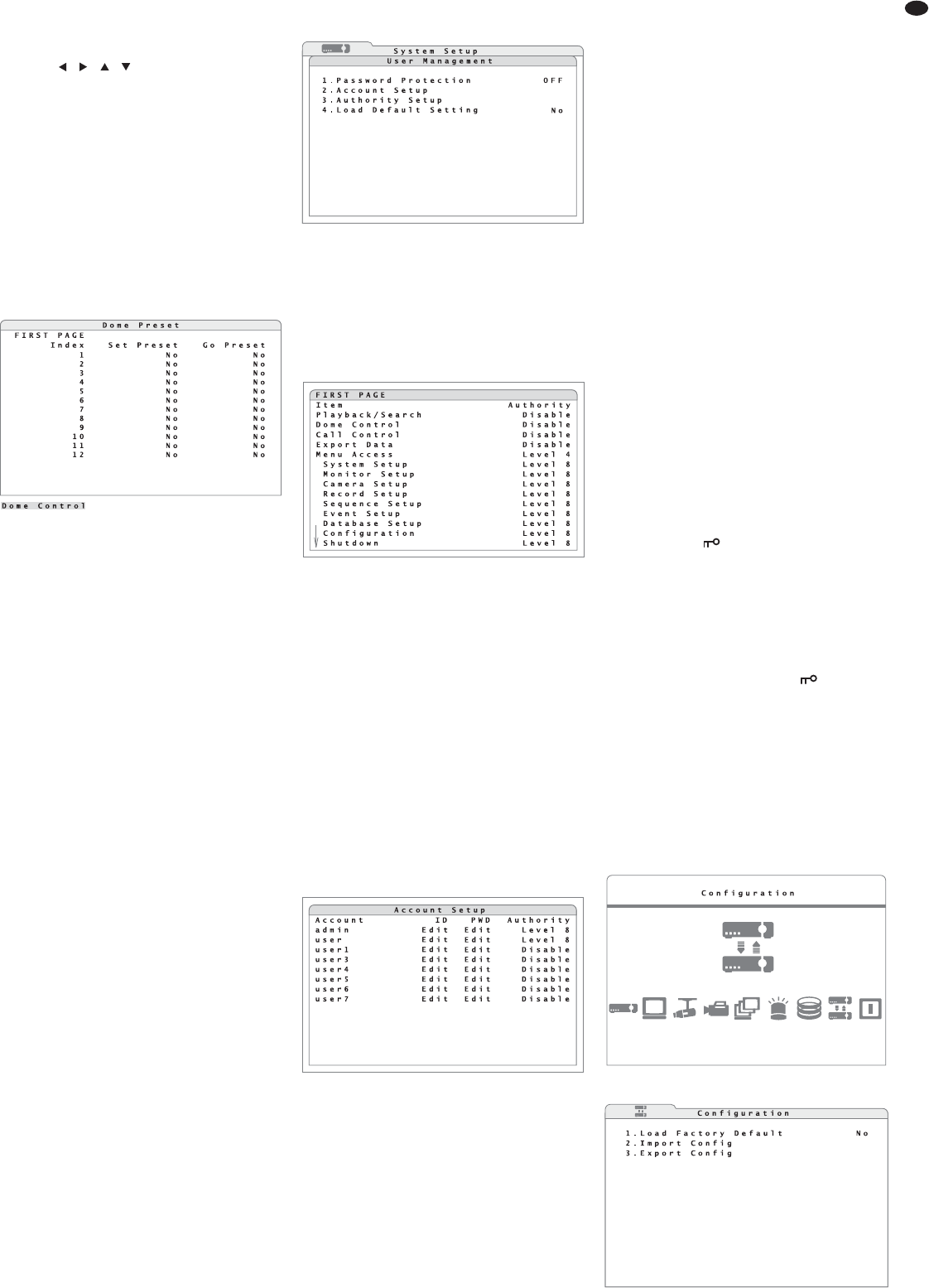Inoltre, con i tasti CALL (10) e ENTER (6) si può
attivare il menù sullo schermo per la telecamera
e attivare quindi dei sottomenù e confermare le
impostazioni. Con il tasto CALL e con i tasti dire-
zionali , , , (8) si naviga attraverso il
menù della telecamera e si possono modificare le
impostazioni.
Nota: Quali delle impostazioni indicate siano
effettivamente telecomandabili, dipende dal-
lʼequipaggiamento della telecamera.
4) Per terminare il comando delle telecamere pre-
mere il tasto DOME o ESC.
12.2.1 Memorizzare le impostazioni
delle telecamere
Orientare e impostare la telecamera come descritto
nel capitolo 12.2. Per memorizzare questa imposta-
zione:
1) Premere il tasto per il canale telecamera 1 (1). Si
vede lʼelenco Dome Preset (fig. 48).
2) Nella colonna Index scegliere il numero dalla
locazione di memoria con il quale lʼimpostazione
della telecamera deve essere memorizzata. Die-
tro questo numero, nella colonna Set Preset
scegliere lʼopzione Yes.
A questo punto, lʼimpostazione è memorizzata
e può essere chiamata nuovamente. Lʼelenco si
spegne.
Nota: Lʼelenco ha 256 posizioni. Quante posizioni
siano effettivamente disponibili per la memorizza-
zione dipende dalla relativa telecamera.
12.2.2 Attivare le impostazioni delle telecamere
Attivare il modo per comandare una telecamera
come descritto nel capitolo 12.2. Per attivare unʼim-
postazione memorizzata:
1) Premere il tasto per il canale 1 (1). Si vedrà
lʼelenco Dome Preset (fig. 48).
2) Nella colonna Index scegliere il numero della
locazione di memoria dove è memorizzata lʼim-
postazione della telecamera desiderata. Dietro
tale numero, nella colonna Go Preset sce-
gliere lʼopzione Yes.
A questo punto, la telecamera viene orientata
secondo lʼimpostazione memorizzata. Lʼelenco
sparisce di nuovo.
Le posizioni di memoria 1 – 6 possono essere chia-
mate nel modo “Dome Control” anche direttamente
tramite i tasti 11 – 16 (1) senza attivare lʼelenco.
13 Protezione con password
Contro lʼuso non autorizzato, il registratore dispone
di una protezione con password a 8 livelli configura-
bili in molti modi.
Oltre al nome utente preimpostato “admin” con il
massimo livello dʼautorizzazione, si possono deter-
minare sette account con nomi utenti a libera scelta,
con propria password e con un livello dʼautorizza-
zione individuale. Anche per varie funzioni e settori
del menù si possono determinare i livelli dʼautorizza-
zione necessaria.
La digitazione del nome utente e della password,
in caso di protezione attiva con password, è
descritta nel capitolo 6.1.
13.1 Impostare la protezione con password
1) Attivare il menù principale (
Cap. 6.1, fig. 14).
2) Attivare il sottomenù System Setup (fig.15)
3) Tramite la riga 5.User Management attivare il
relativo sottomenù (fig. 49).
4) Nella riga 1.Password Protection deter-
minare se la protezione con password deve
essere attiva (ON) o no (OFF).
5) Per determinare i necessari livelli dʼautorizza-
zione per funzioni e menù, tramite la riga
3.Authority Setup attivare il relativo sotto-
menù (fig. 50).
Per le funzioni Riproduzione / Ricerca registra-
zioni (Playback/Search), Comando teleca-
mera (Dome Control), Impostazione monitor
supplementare (Call Control), Export dati
(Export Data) nonché per lʼaccesso al menù
in genere (Menu Access) e per i singoli sotto-
menù, si può qui determinare il livello di autoriz-
zazione (Level 1 – Level 8) che lʼutente
deve possedere come minimo per poter attivare
la funzione. Se è stato scelto Disable, significa
che per questa funzione non è attiva nessuna
protezione con password.
Nota: Per lʼaccesso generale al menù (Menu
Access), lʼopzione Disable non è disponibile.
6) Per determinare le autorizzazioni degli utenti,
uscire dal sottomenù Authority Setup e nel
sottomenù User Management tramite la riga
2.Account Setup attivare il relativo sotto-
menù (fig. 51).
7) Sotto Account sono elencati i nomi degli utenti.
Per modificare un nome utente, nella colonna ID
vicino al nome attivare Edit. Appare la finestra
dʼinput Edit UserName, simile a quella per
lʼimpostazione del nome utente quando si chiama
il menù protetto con password (fig. 8). Allo stesso
modo, come descritto nel capitolo 6.1, impostare
un nome utente con un massimo di 14 caratteri.
8) Nella colonna PWD dellʼutente, tramite Edit atti-
vare la finestra per determinare la password per
lʼutente. Come descritto nel capitolo 6.1, impo-
stare una password di 4 – 8 cifre e ricordarsela!
Per conferma, digitare la password una seconda
volta. Se la seconda digitazione è stata identica,
si vede il messaggio “Passwd changing ok”.
Se si vede invece il messaggio “Password
mismatch!”, significa che una digitazione è
stata sbagliata; si deve ripetere lʼimpostazione
della password. Premendo un qualsiasi tasto, si
può cancellare il messaggio.
9) Nella colonna Authority impostare il livello
dʼautorizzazione (Level 1 – Level 8) per
lʼutente. Se è scelto Disable, lʼutente non ha il
diritto dʼaccesso alle funzioni protette.
Nota: Il nome utente preimpostato “admin” nonché il
suo livello dʼautorizzazione (livello 8) non possono
essere modificati. La sua password preimpostata
“1234” invece dovrebbe assolutamente essere
modificata.
10)Se tutte le impostazioni di utenti e livelli dʼautoriz-
zazione per le funzioni devono essere resettate a
quelle della fabbrica, nel sottomenù User Mana-
gement portare la funzione 4.Load Default
Setting su Yes. Come conferma per il reset
delle impostazioni appare il messaggio “Default
setting loaded”. Premendo un qualsiasi
tasto, il messaggio può essere disattivato.
13.2 Blocco dei tasti
Se la protezione con password è disattivata (nel sot-
tomenù “User Management” per 1.Password
Protection si vede lʼopzione OFF), è possibile
proteggere alcuni tasti in modo semplice per esclu-
dere un azionamento accidentale.
Per attivare il blocco tasti, con il menù spento e nel
modo di sorveglianza dal vivo premere per oltre 5
secondi il tasto ESC (7).
Se il blocco tasti è attivo, in basso nellʼimmagine
si vede il simbolo .
A questo punto sono bloccati i tasti CALL (10),
DOME (12), PLAY/ STOP (15), SEARCH (17),
MENU (18), se la loro funzione non è stata messa su
Disable nel sottomenù “Authority Setup” (
Capi-
tolo 13.1).
Per disattivare il blocco tasti, nel modo di sorve-
glianza dal vivo premere per oltre 5 secondi il tasto
ESC.
Sparisce nuovamente il simbolo .
14 Gestione delle impostazioni
del registratore
Tutte le impostazioni del sistema del registratore,
eseguite dallʼutente, possono essere salvate su un
supporto dati esterno e scaricate nuovamente dallo
stesso oppure possono essere resettate alle impo-
stazioni della fabbrica.
Per la gestione delle impostazioni del registratore,
tramite il menù principale (fig. 52) attivare il sotto-
menù Configuration (fig. 53).
2
Sottomenù “Configuration”
5
Menù principale: è attivato “Configuration”
-
Sottomenù “Account Setup”
㊿
Sottomenù “Authority Setup”
㊾
Sottomenù “User Management”
㊽
Elenco “Dome Preset”
73
I